Perusahaan yang sedang dan akan terus berkembang memerlukan alat bantu perekrutan yang memudahkan mencari kandidat yang tepat sesuai kebutuhan perusahaan.
Rekrutmen pegawai dengan aplikasi Recruitment Odoo 16 adalah seperti pada penjelasan-penjelasan berikut ini
- Tugas rekrutmen
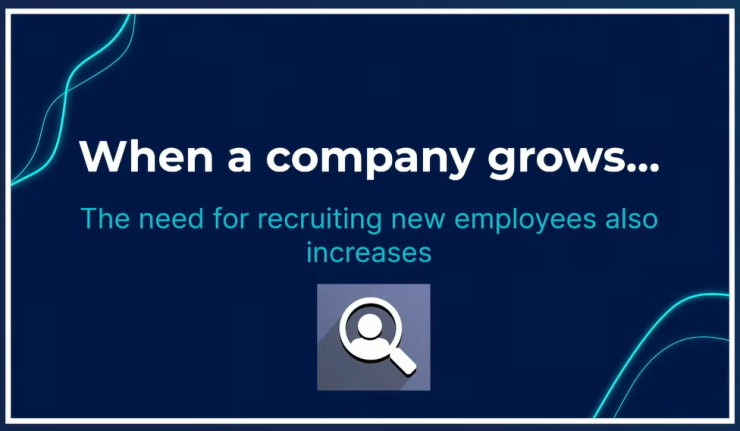
Jika perusahaan bertumbuh maka kebutuhan karyawan juga meningkat.

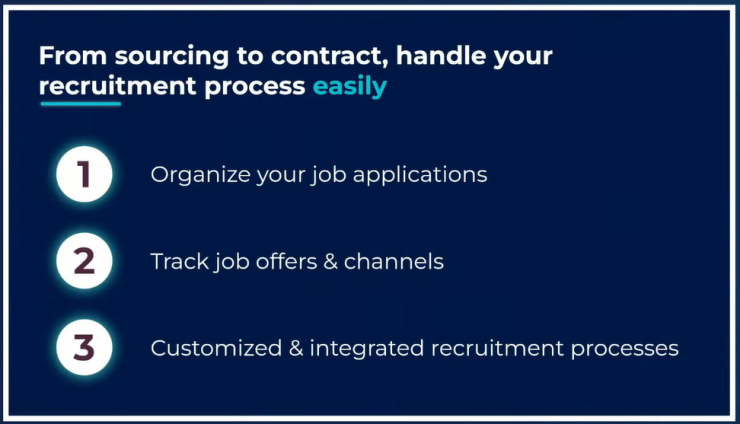
Tugas dari aplikasi Recruitment.

- Yang baru di Odoo 16 pada aplikasi Recuritment
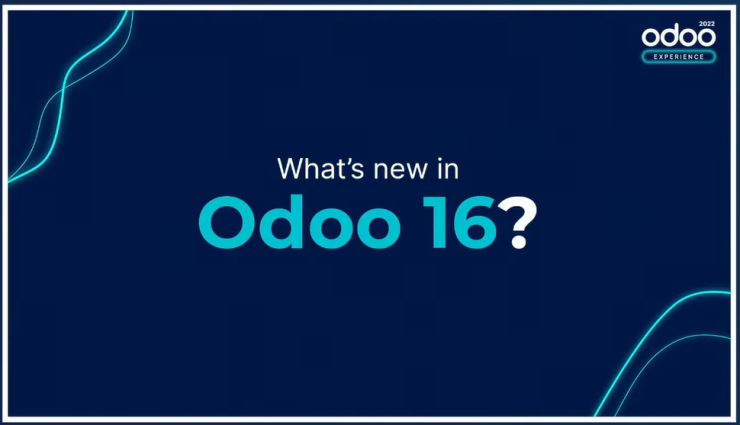
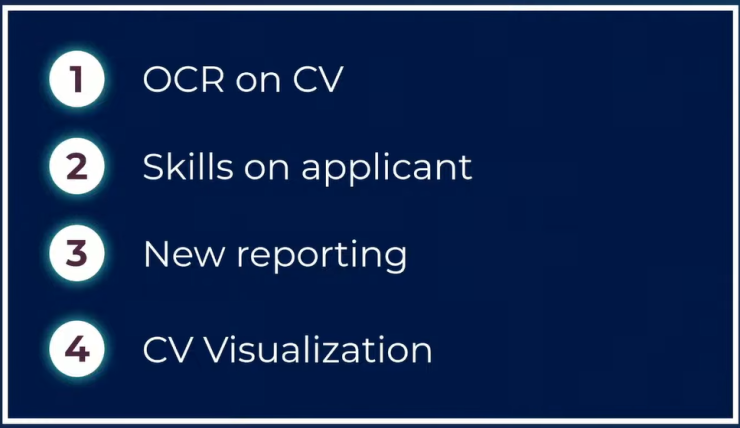
Tampak hal baru pada Odoo 16.

- Unpublish Job
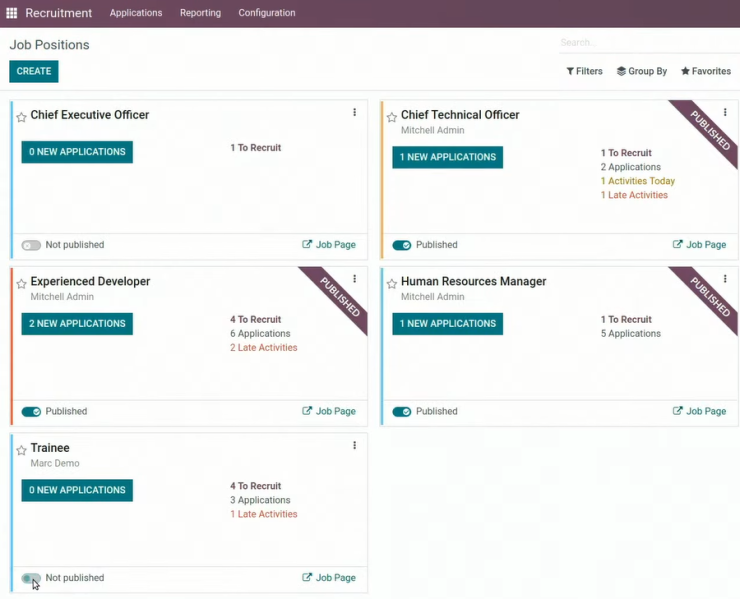
Dari dashboard aplikasi Recruitment kita dapat melakukan unpublish seperti pada gambar di atas.

- Edit lowongan kerja
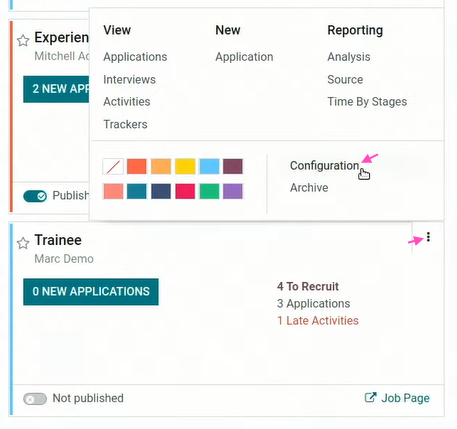
Dari job position yang ada di dashboard aplikasi Recruitment kita dapat masuk ke Configuration untuk melakukan perubahan.

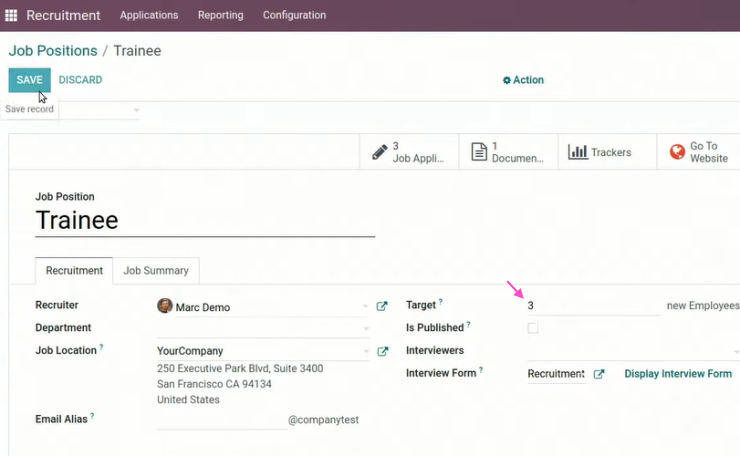
Sebagai contoh kita mengganti jumlah lowongan untuk posisi ini.

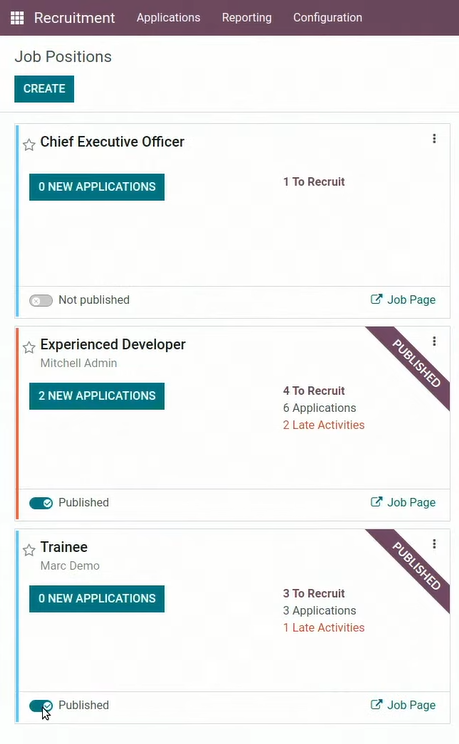
Setelah kita mengubah lowongan ini maka kita melakukan Publish.

- Akfitas-aktifitas
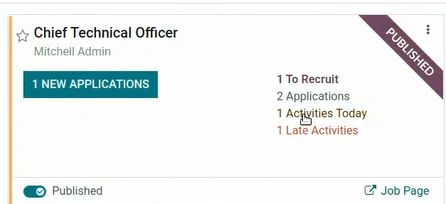
Kita dapat memilih Activities Today pada Job Position atau lowongan kerja.

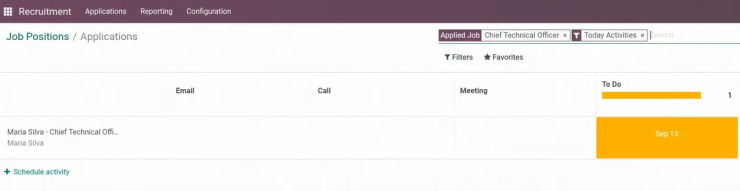
Tampak To Do dengan warna kuning.

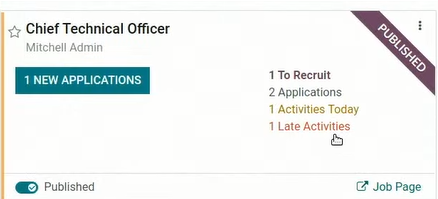
Kita dapat masuk ke Late Activities seperti pada gambar di atas.

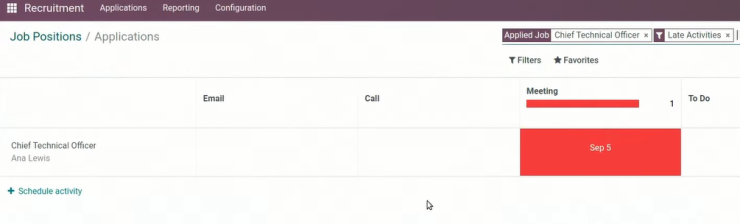
Tampak pada Meeting ada yang warnanya merah karena sudah terlambat.


Kita dapat masuk ke Activities untuk melihat semua aktivities seperti pada gambar di atas.

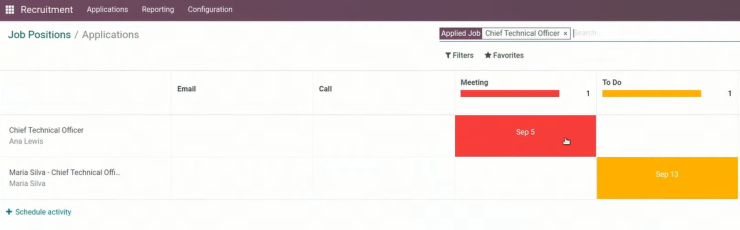
Tampak ada aktifitas yang kuning dan hijau.

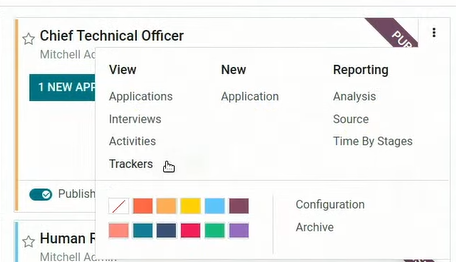
Kita kemudian masuk ke Trackers.

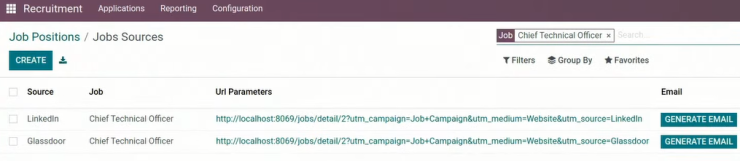
Tampak informasi Job Sources.

- Apply Job
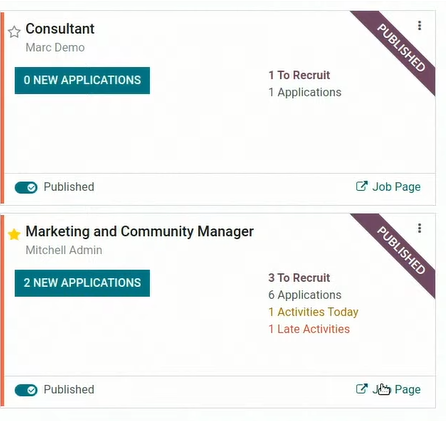
Kita kemudian menuju Job Page.

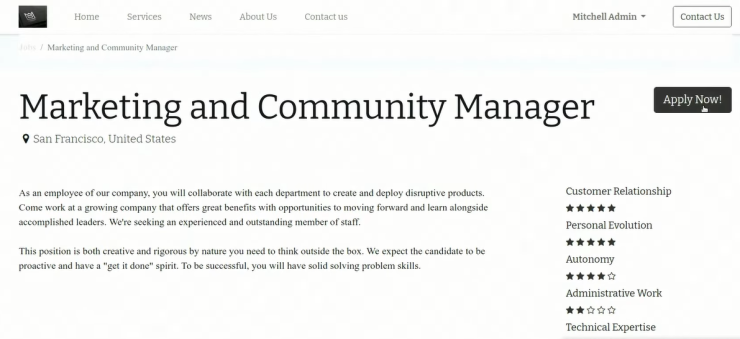
Pelamar kemudian sampai ke aplikasi Website dan klik Apply Now.

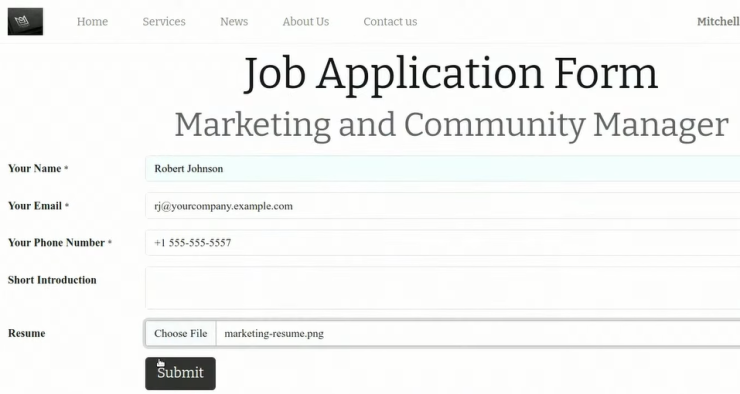
Pelamar kemudian mengisi form lamaran dan klik Submit.

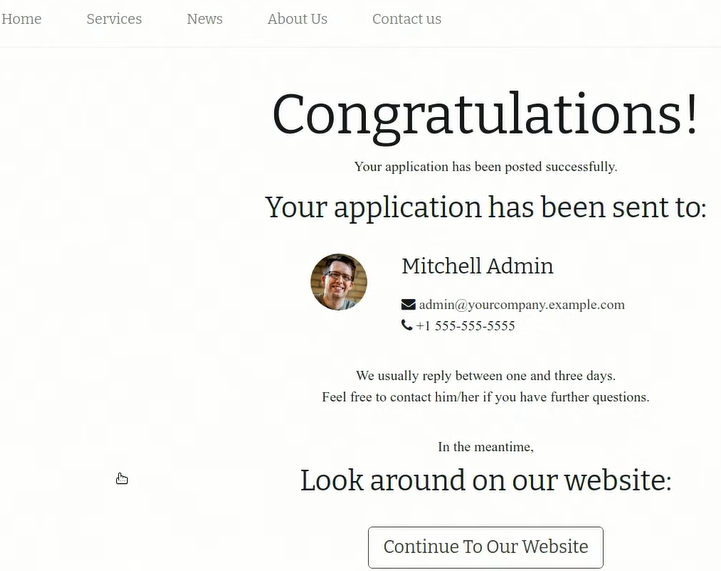
Tampak pesan yang menunjukkan lamaran sudah berhasil dikirimkan.

- Melihat para pelamar
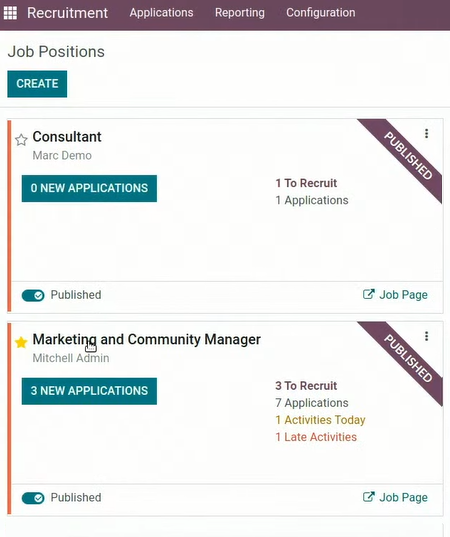
Kita kemudian masuk kembali ke aplikasi Recruitment dan masuk ke lowongan tersebut.

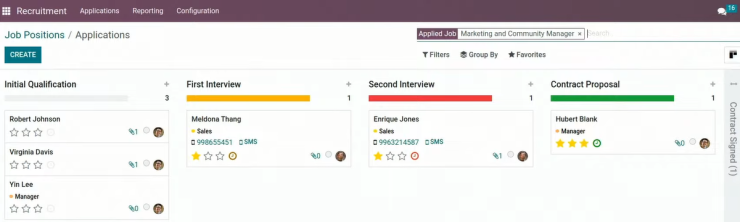
Tampak daftar pelamar dan stage-stagenya.

- Tanda today dan overdue
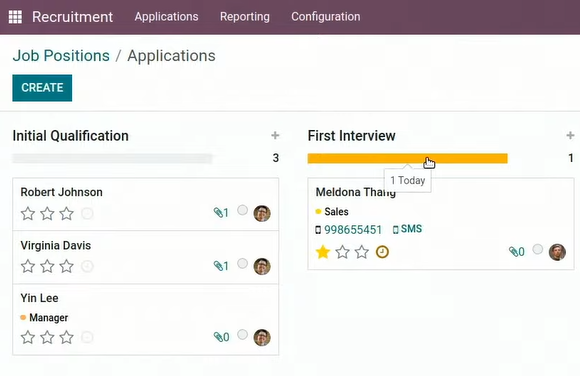
Tampak warna oranye pada Today.

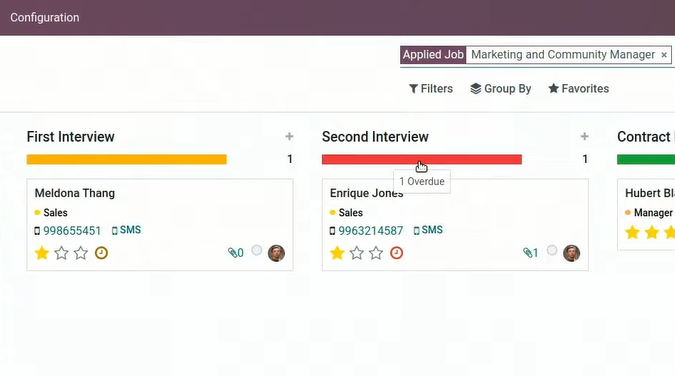
Tampak warna merak pada Overdue.

- Filter dan group by
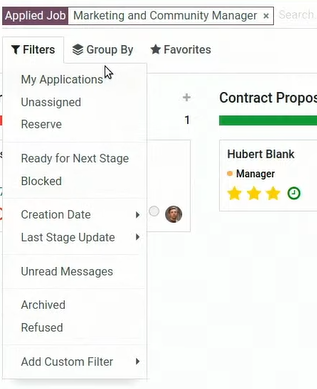
Kita dapat menerapkan filter.

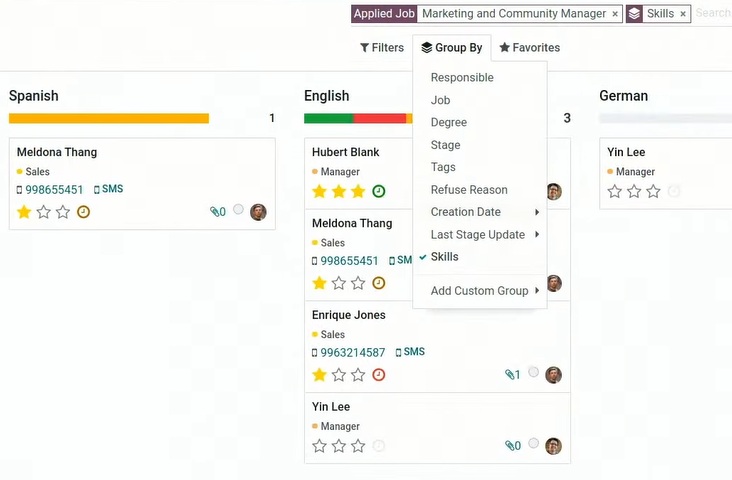
Kita juga dapat melakukan grouping.

- Melihat CV applications atau CV pelamar
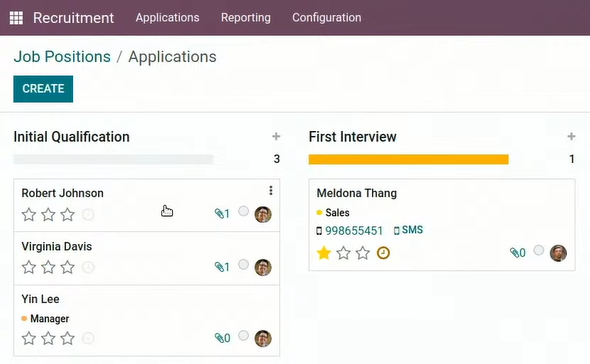
Kita kemudian memilih kandidat yang baru saja melamar.

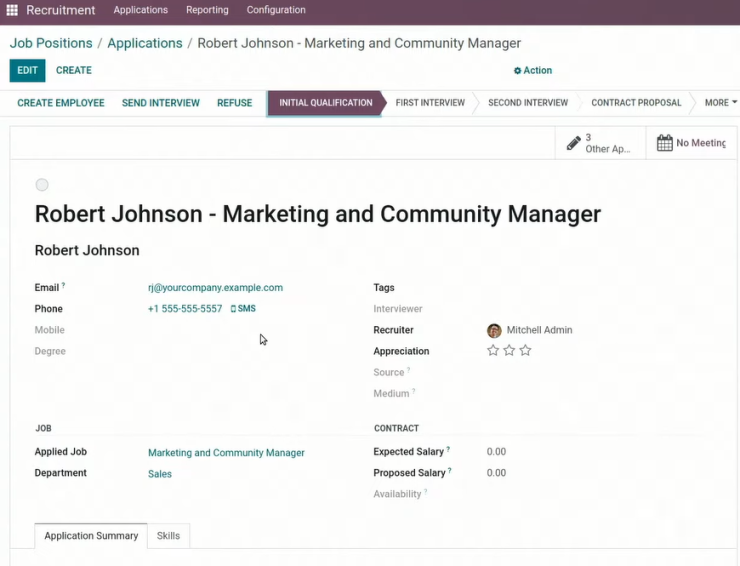
Tampak detil dari kandidat.

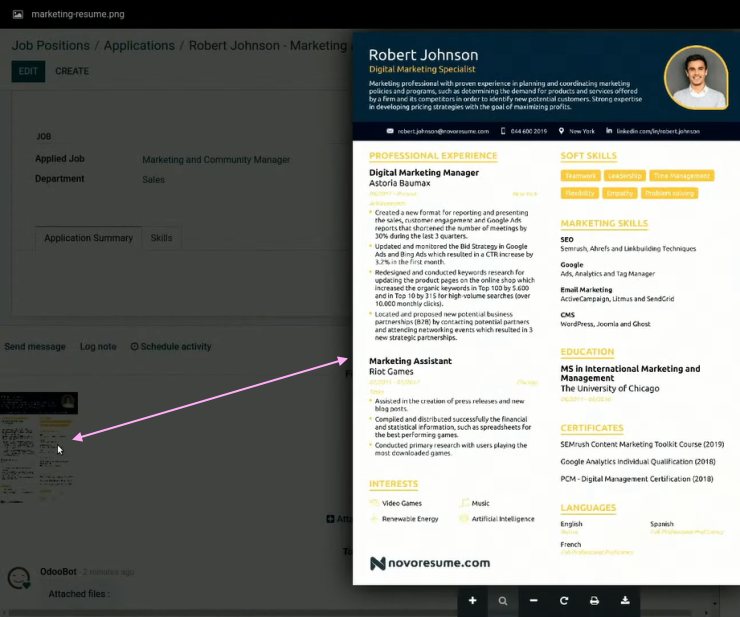
Kita kemudian scroll ke bawah dan mengklik CV yang dilampirkan dengan hasil seperti pada gambar di atas.

- Undangan wawancara pertama
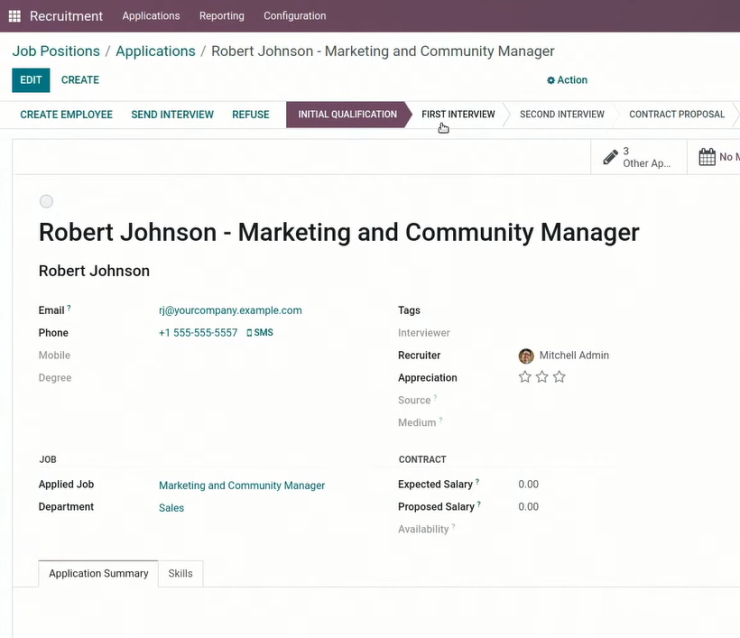
Setelah kita membaca CVnya maka kita ingin mengundang wawancara dan untuk itu kita mengklik FIRST INTERVIEW seperti pada gambar di atas.

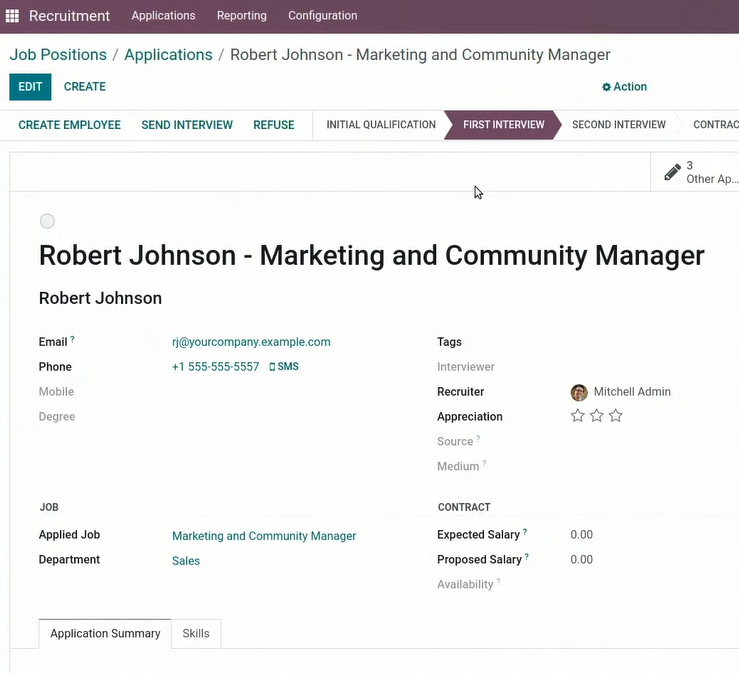
Tampak stage sudah sampai ke FIRST INTERVIEW.

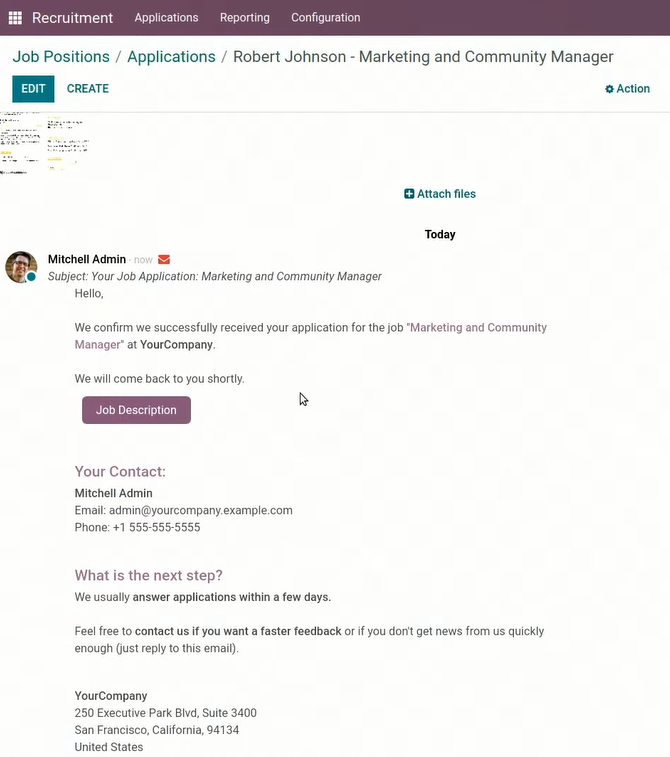
Pada bagian chatter tampak ada pemberitahuan otomatis bahwa kandidat sudah diterima aplikasinya.

- Meeting Invitation
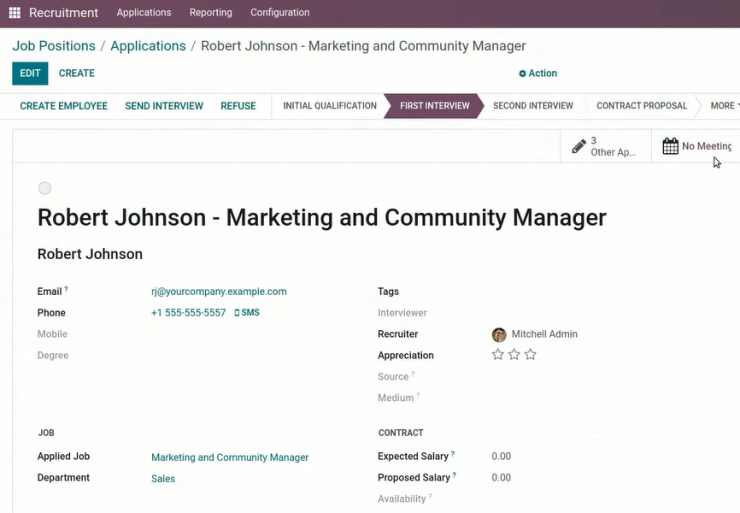
Kita kemudian menjadwalkan interview dengan mengklik Meeting seperti pada gambar di atas.

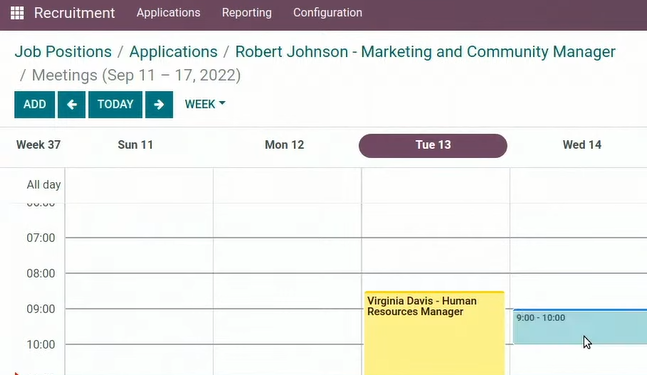
Kita kemudian memilih alokasi waktu.

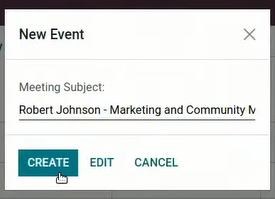
Kita melanjutkan dengan CREATE untuk penjadwalan interview ini.

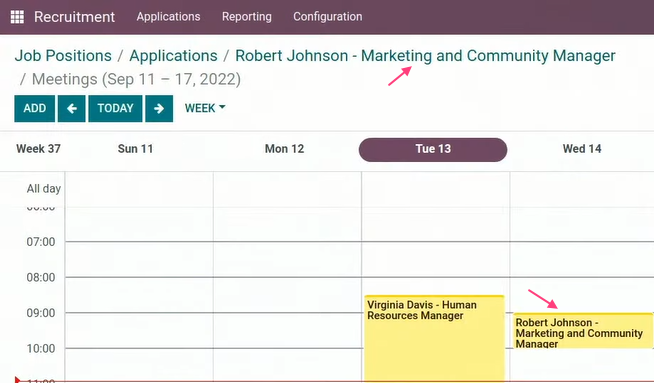
Tampak sudah ada update pada Calendar, dan kita melanjutkan ke posisi lowongan kerja untuk kandidat ini.

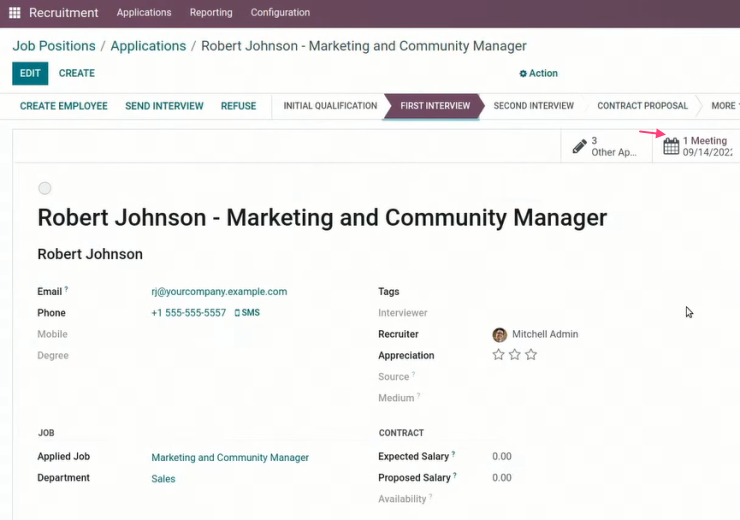
Tampak ada informasi satu meeting untuk kandidat ini.

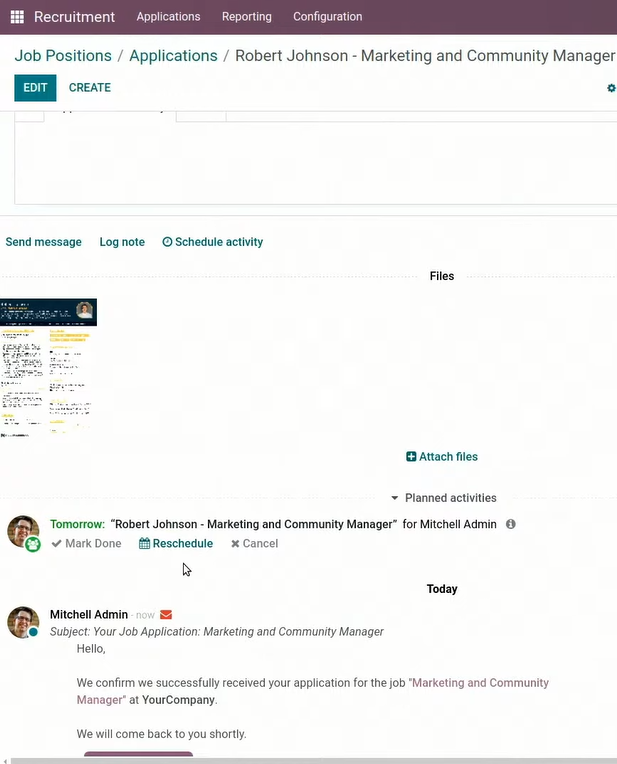
Tampak ada informasi mengenai rencana meeting pada bagian chatter.

- Update hasil interview meeting
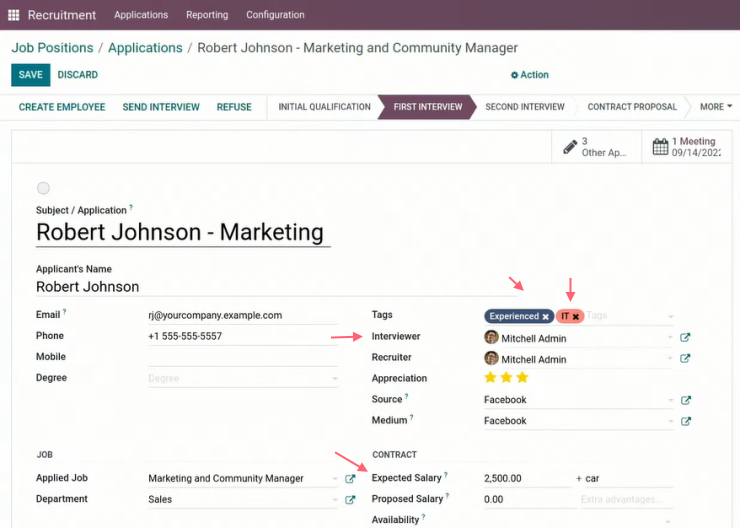
Setelah melakukan interview maka yang melakukan interview melakukan update pada tags dan field-field lain seperti pada gambar di atas.

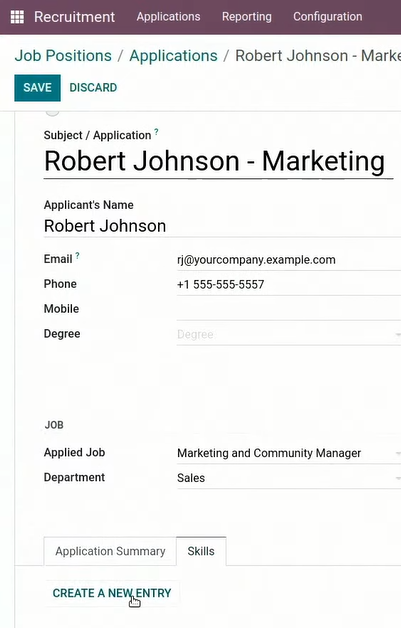
Kita kemudian melanjutkan ke tab Skills dan menambah skill dengan CREATE A NEW ENTRY.

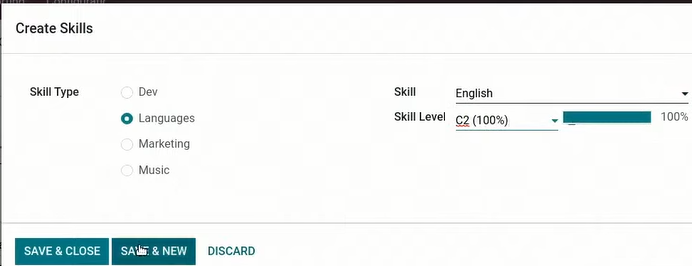
Kita kemudian menambahkan skill untuk kandidat ini sesuai hasil wawancara.

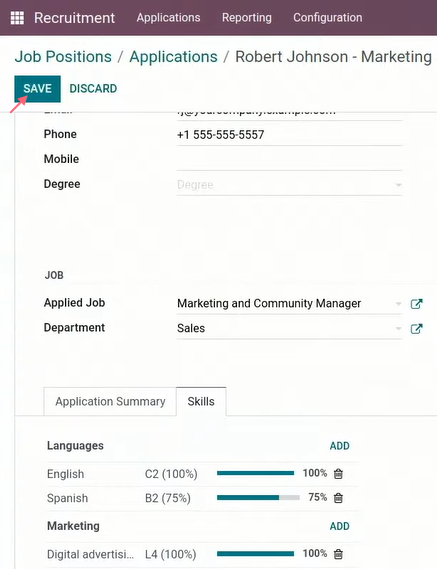
Setelah selesai kita kemudian SAVE.

- Log Note
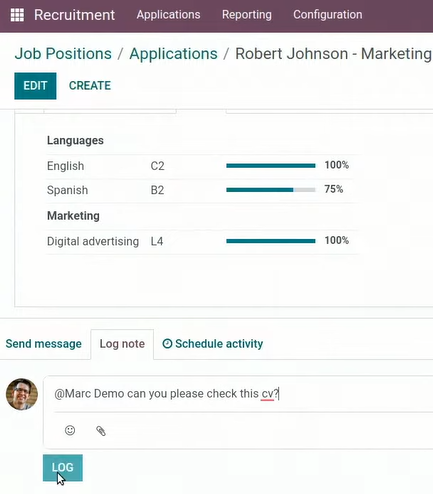
Untuk mempercepat proses kita dapat meminta rekan yang lain untuk mengecek ulang dengan mengisi Log note seperti pada gambar di atas.

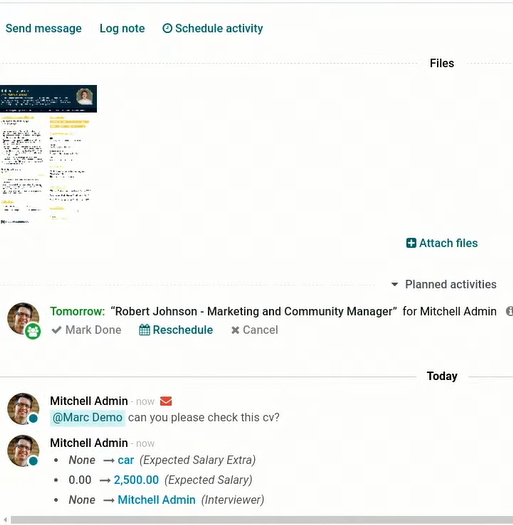
Tampak hasil pengisian Log Note.

- Naik ke stage Contract
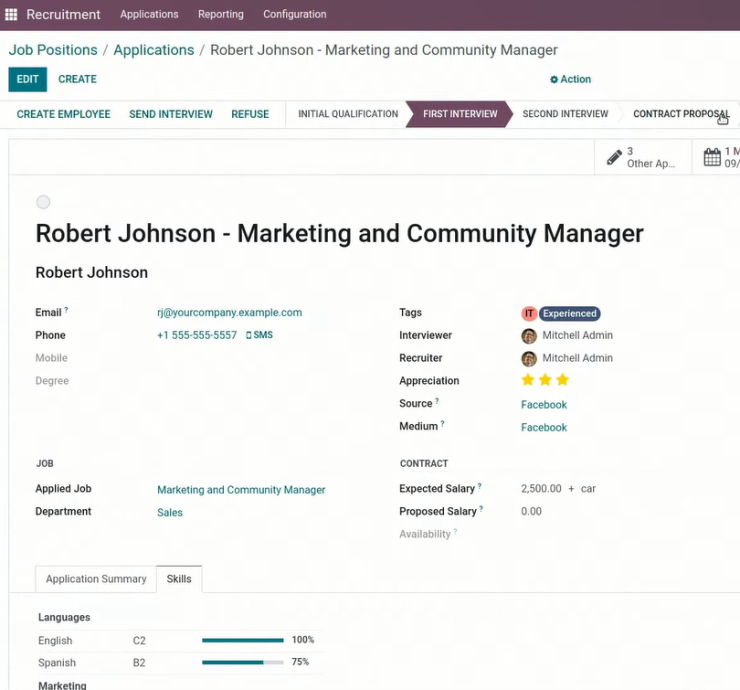
Setelah rekan kita mengecek dan menyetujui maka kita menaikkan stage ke Contract Proposal.

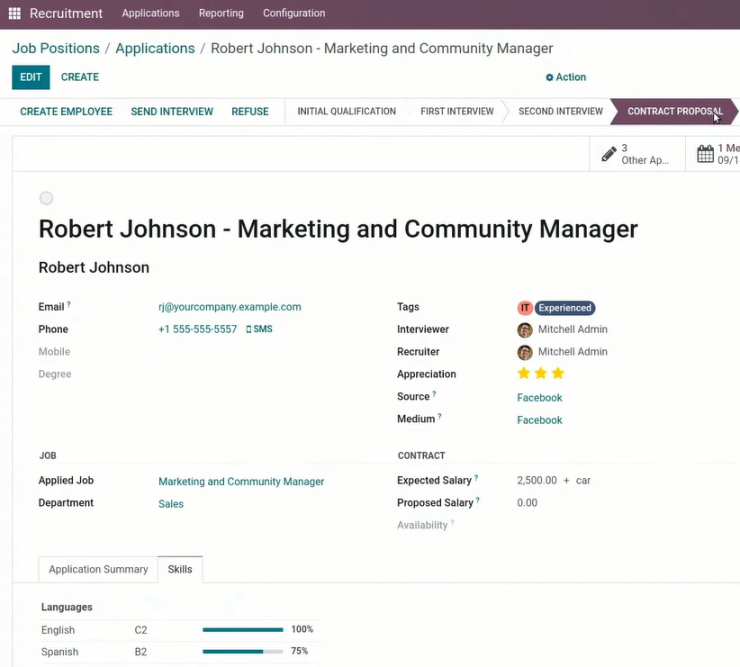
Kita kemudian mengirimkan draft kontak kerja ke kandidat.

- Pelamar setuju dengan kontrak dan direkrut menjadi karyawan
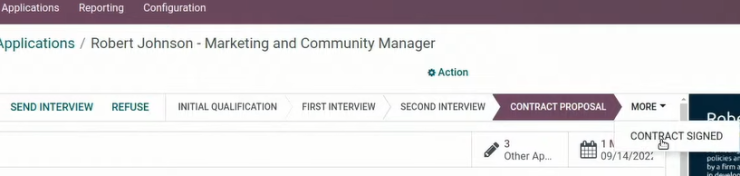
Setelah pelamar menandatangani kontrak maka kita menaikkan stage menjadi CONTRACT SIGNED seperti pada gambar di atas.

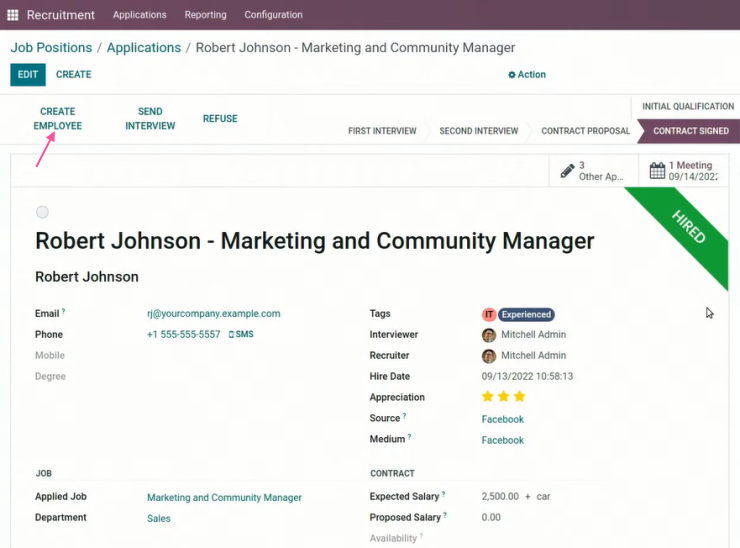
Kita kemudian melakukan CREATE EMPLOYEE.

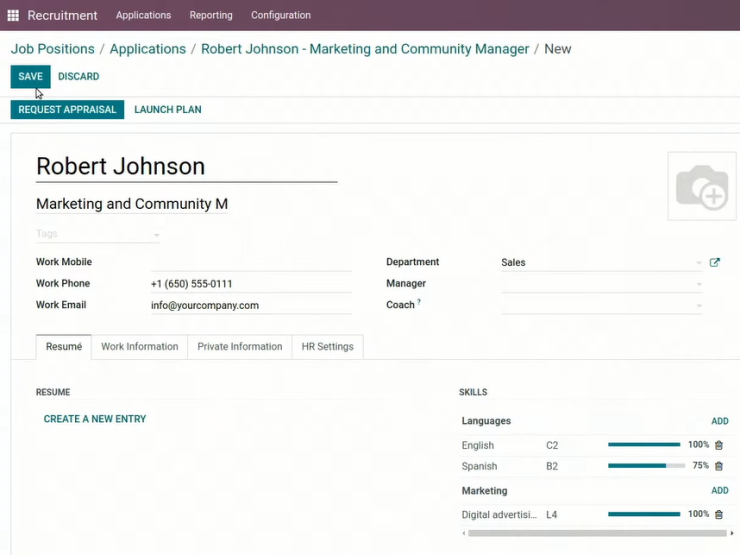
Kita kemudian akan melihat form yang sudah diisi secara otomatis, kita melanjutkan dengan SAVE.

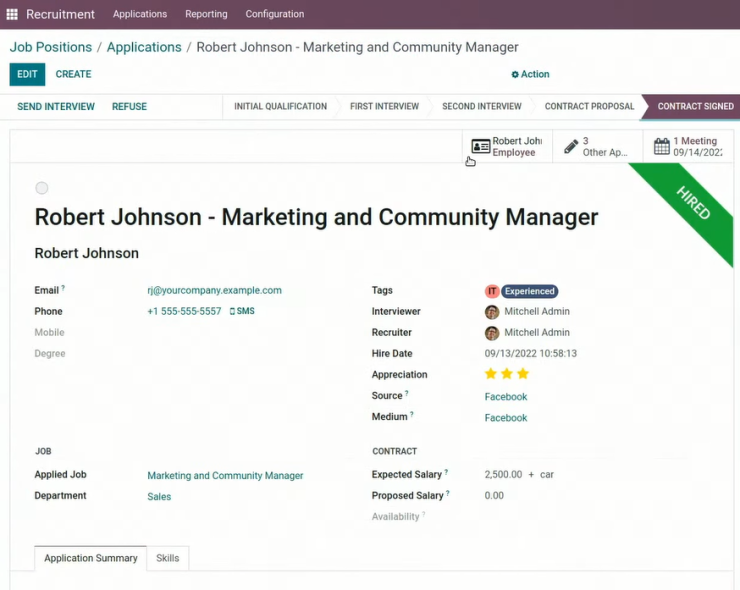
Pada halaman kandidat dalam recruitment ini tampak ada informasi sebagai Employee.

- Laporan Recruitment Analysis
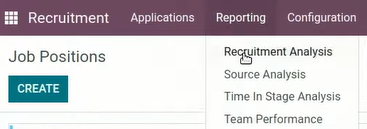
Kita melanjutkan ke Reporting | Recruitment Analysis.

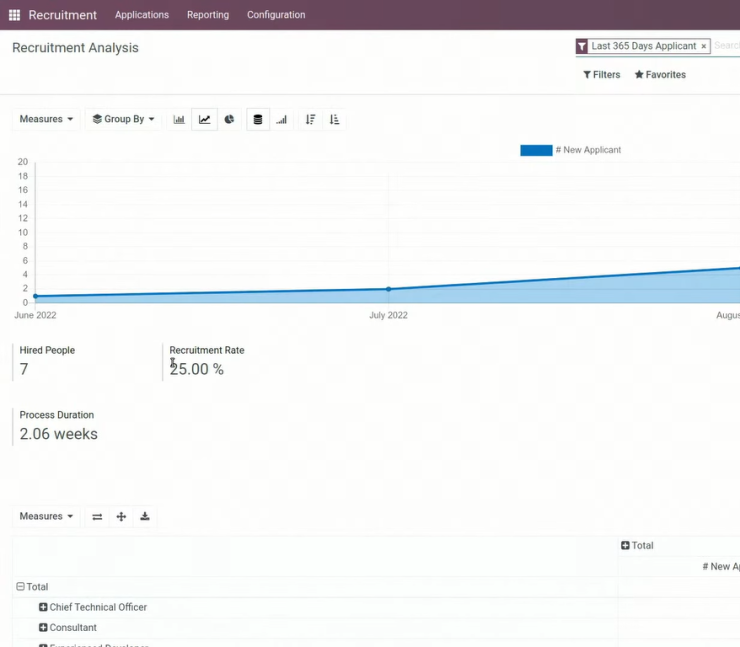
Tampak laporan Recruitment Analysis.

- Laporan Source Analysis
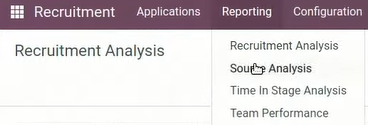
Kita kemudian menuju menu Reporting | Source Analysis.

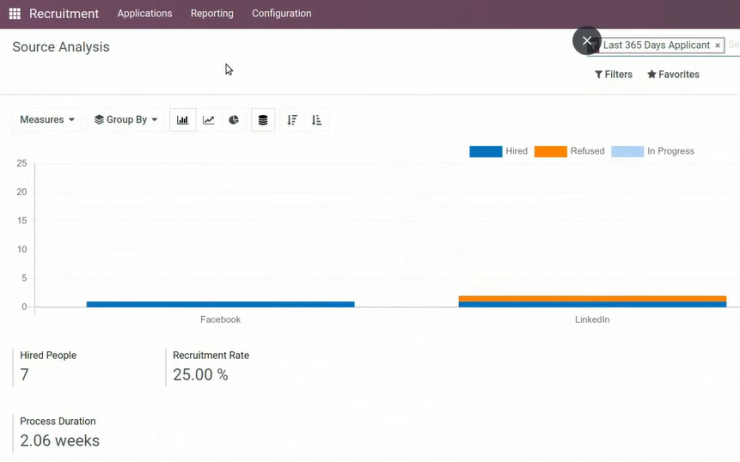
Tampak laporan Source Analysis.

- Laporan Time In Stage Analysis
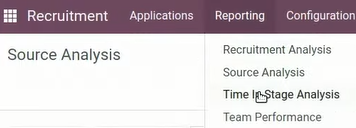
Kita melanjutkan ke Reporting | Time In Stage Analysis.

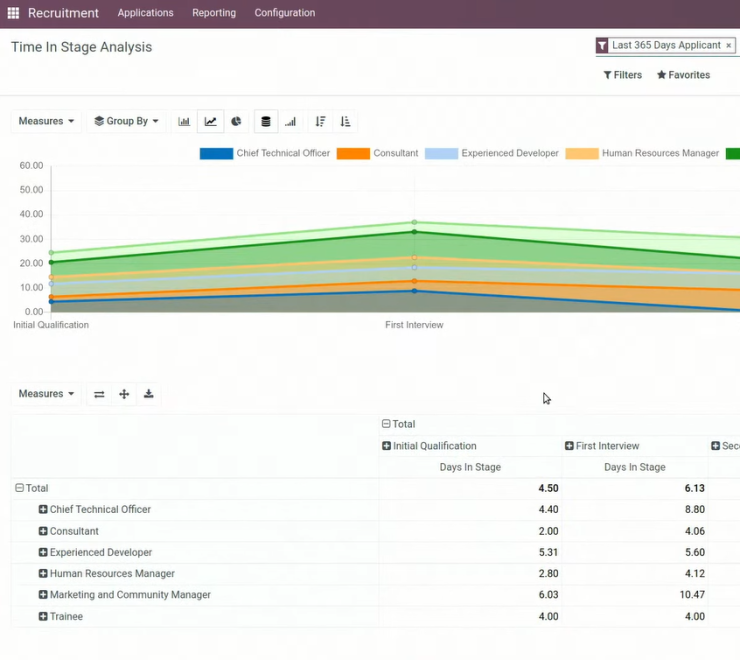

- Analisa Team Performance
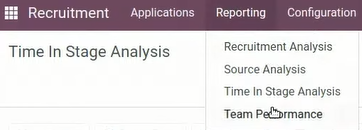
Kita menuju ke Reporting | Team Performance.

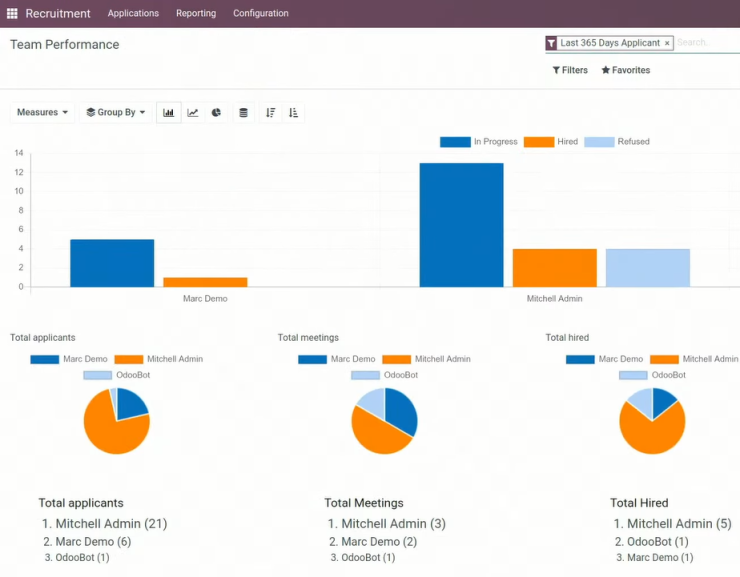
Tampak laporan Team Performance.
Informasi lebih lanjut silahkan mengunjungi https://www.youtube.com/watch?v=iqm82eeBYHw .
Kunjungi www.proweb.co.id untuk menambah wawasan anda.
Jika anda tertarik mengenai aplikasi Odoo ERP silahkan mengisi form di bawah ini
Rekrutmen Pegawai dengan Aplikasi Recruitment Odoo 16

